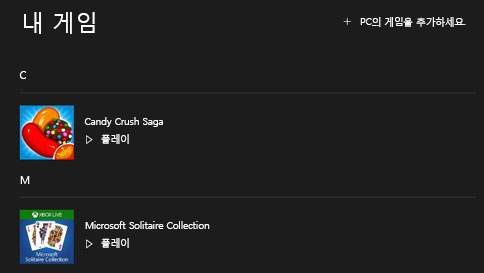Windows Defender 설정 또는 해제
Windows 10을 처음 시작하면 Windows Defender가 켜져 있으며 악성 소프트웨어를 검사하여 PC를 보호하고 있습니다. 다른 바이러스 백신 앱을 설치하면 Windows Defender는 자동으로 꺼집니다.
Windows Defender는 실시간 보호를 사용하여 사용자가 PC에 다운로드하거나 PC에서 실행하는 모든 항목을 검사합니다. 실시간 보호를 일시적으로 끄려면 시작 아이콘 단추를 선택한 다음 설정 > 업데이트 및 보안 > Windows Defender를 선택합니다.